Efectuarea unei încărcări curate ar trebui să ducă la bun sfârșit treaba
- Dacă aveți de-a face cu eroarea de actualizare 0x8031004a, este posibil să se datoreze fișierelor de sistem corupte.
- O soluție rapidă și eficientă la această problemă este resetarea componentelor de actualizare.
- În cele mai rele cazuri, puteți efectua o actualizare la loc.
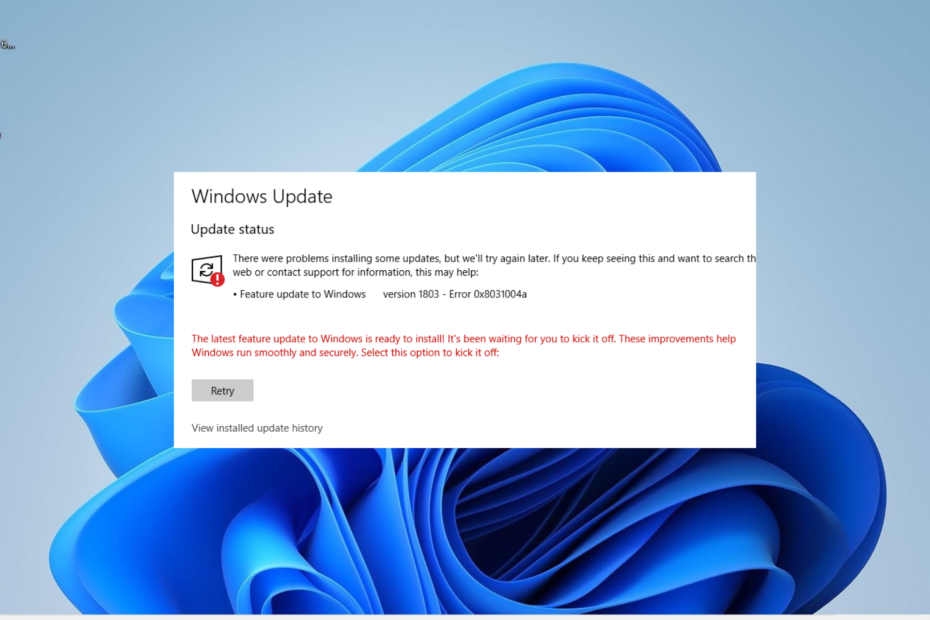
XINSTALAȚI FÂND CLIC PE DESCARCARE FIȘIER
- Descărcați Fortect și instalați-l pe computerul dvs.
- Începeți procesul de scanare al instrumentului pentru a căuta fișiere corupte care sunt sursa problemei tale.
- Faceți clic dreapta pe Începeți reparația astfel încât instrumentul ar putea porni algoritmul de reparare.
- Fortect a fost descărcat de 0 cititorii luna aceasta.
Actualizările Windows sunt importante pentru remedierea problemelor sâcâitoare de pe computer. Cu toate acestea, utilizatorii se confruntă cu diferite probleme în timp ce încearcă să-și actualizeze computerele, cu codul de eroare 0x8031004a fiind unul proeminent.
Deși diferiți factori pot cauza această problemă, nu este cel mai dificil de rezolvat. Și vă vom arăta modalitățile rapide de a elimina eroarea în acest ghid detaliat.
De ce primesc codul de eroare 0x8031004a
Mai jos sunt câteva dintre cauzele potențiale ale acestei erori:
- Fișiere de sistem defecte: Una dintre cauzele majore ale acestei probleme este un fișier de sistem corupt sau lipsă. Puteți trece peste mesajul de eroare prin repararea și restaurarea acestor fișiere.
- Memorie insuficienta: Dacă aveți prea multe fișiere nedorite pe computer, este posibil să primiți această eroare în timp ce încercați actualizați computerul. Pentru a rezolva această problemă, trebuie să rulați instrumentul Disk Cleanup.
- Componente defectuoase: Uneori, este posibil să primiți eroarea 0x8031004a din cauza unor probleme cu unele componente de actualizare. Soluția este să reporniți aceste componente.
Cum pot remedia codul de eroare 0x8031004a
1. Efectuați o pornire curată
- apasă pe Windows tasta + R, tip msconfig, și lovit introduce.
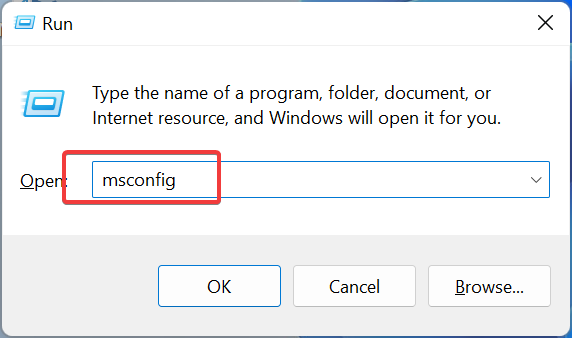
- Alege Servicii în partea de sus, verificați Ascunde toate serviciile Microsoft casetă și faceți clic pe Dezactivați toate buton.
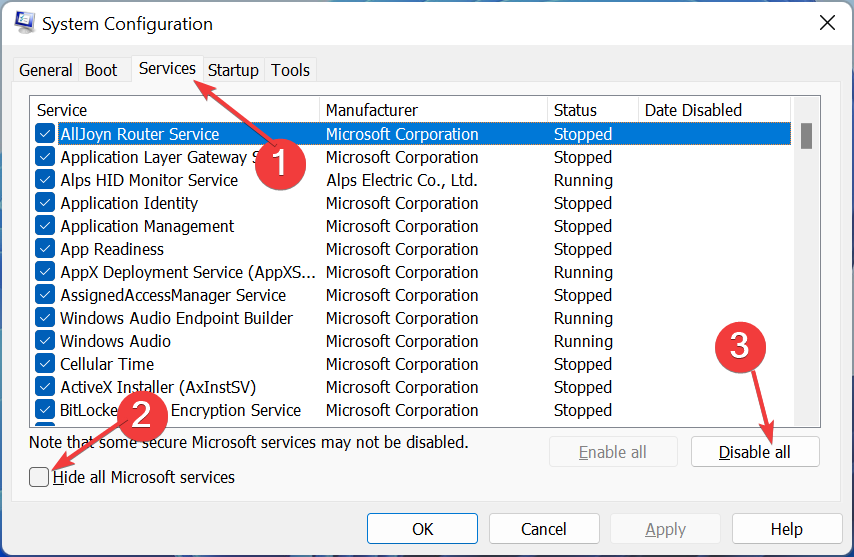
- Apoi, faceți clic pe Lansare filă în partea de sus.
- Apasă pe Deschideți Managerul de activități legătură.
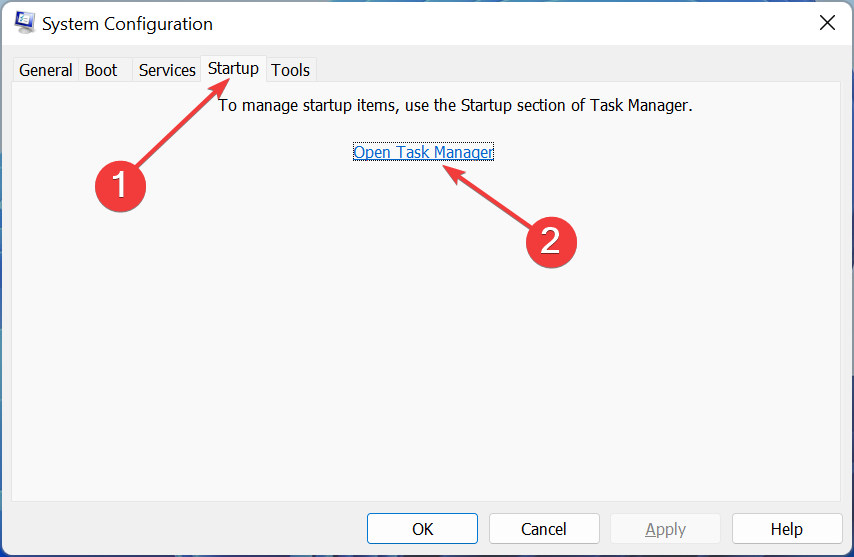
- Faceți clic dreapta pe fiecare dintre aplicațiile de acolo și selectați Dezactivați.
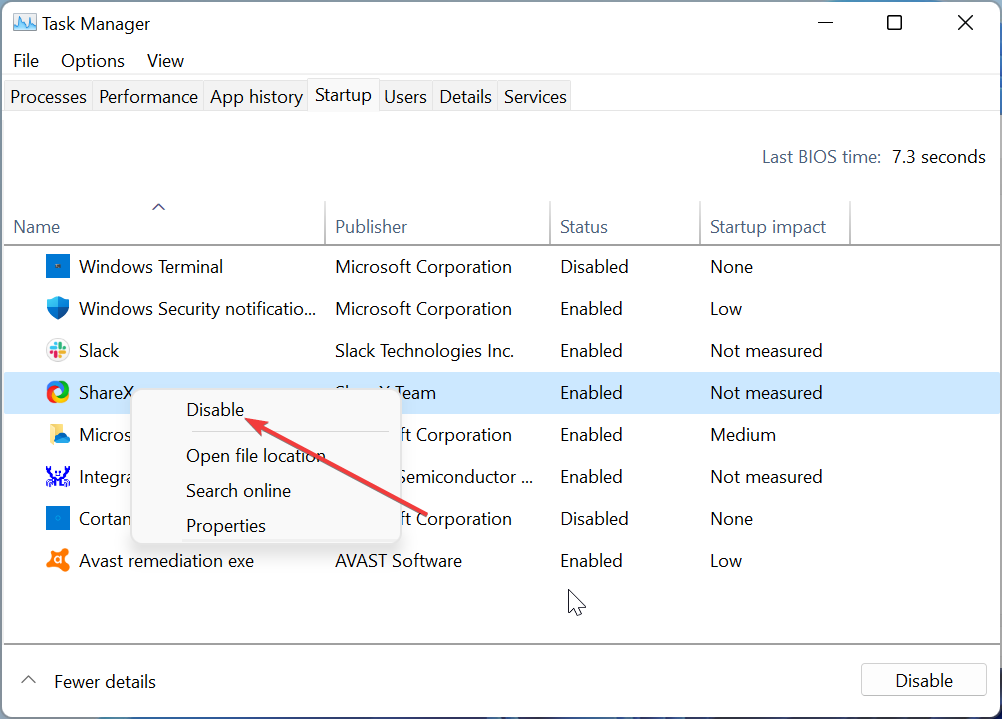
- În cele din urmă, reveniți la fereastra Configurare sistem și faceți clic pe aplica butonul, urmat de Bine.
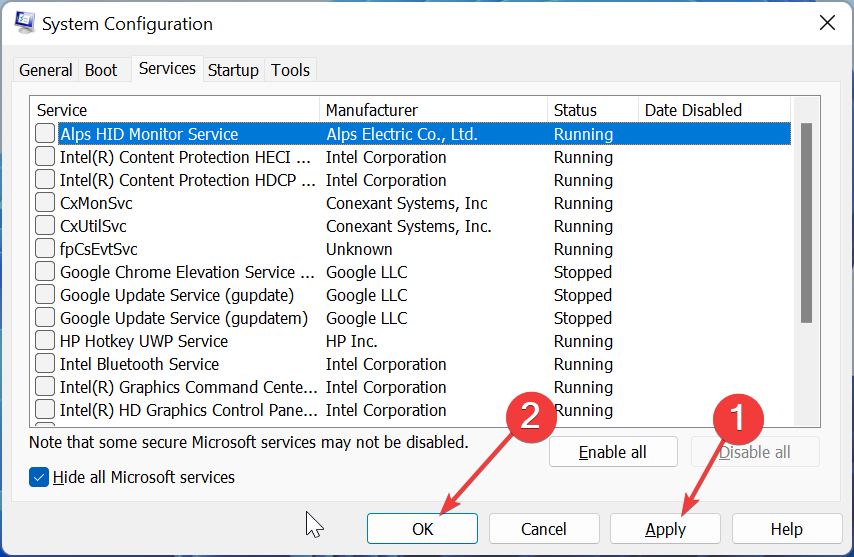
Eroarea 0x8031004a se poate datora uneori unui conflict între unele aplicații terță parte. Efectuarea unei încărcări curate ar trebui să fie soluția aici.
2. Resetați componentele actualizării Windows
- apasă pe Windows cheie, tastați cmd, și selectați Rulat ca administrator sub Command Prompt.
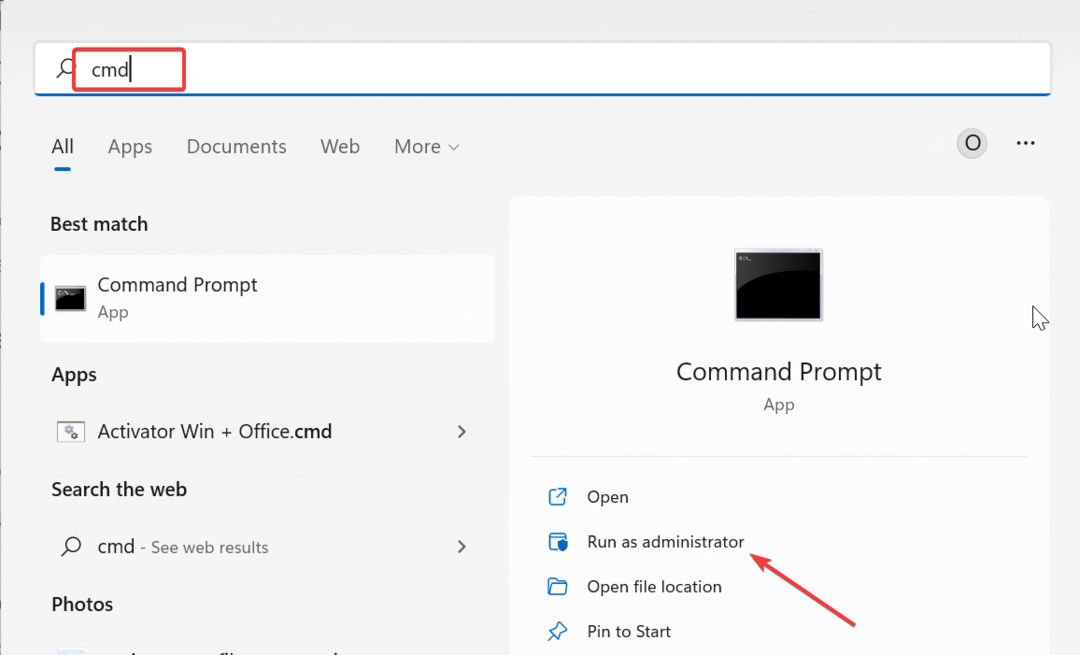
- Introduceți comenzile de mai jos și apăsați introduce după fiecare:
Bit stop netNet stop wuauservNet stop appidsvcNet stop cryptsvcDel %ALLUSERSPROFILE%\Microsoft\Network\Downloader\qmgr*.dat /QDel „%HOMEDRIVE%\Utilizatori\Toți utilizatorii\Microsoft\Network\Downloader\qmgr*.dat” /QDel %WINDIR%\SoftwareDistribution\*.* /s /QBiți de pornire netNet start wuauservNet start appidsvcNet start cryptsvc - În cele din urmă, așteptați ca comenzile să se termine de rulare și reporniți computerul.
În unele cazuri, eroarea 0x8031004a poate fi cauzată de probleme cu una sau mai multe componente de actualizare esențiale. Trebuie să reporniți aceste componente pentru a scăpa de eroare.
- Eroare 0x80073d27: Cum să remediați această problemă cu serviciile de jocuri
- Ce este codul de eroare 999 și cum să-l remediați rapid
- 0xc0000218 Eroare BSoD: Cum să o remediați pe Windows 10 și 11
- Remediere: aveți nevoie de permisiunea tuturor pentru a schimba fișierul
- 0x8024a204 Eroare de actualizare Windows: Cum se remediază
3. Rulați instrumentul de depanare Windows Update
- apasă pe Windows tasta + eu și alegeți Depanați în panoul din dreapta.
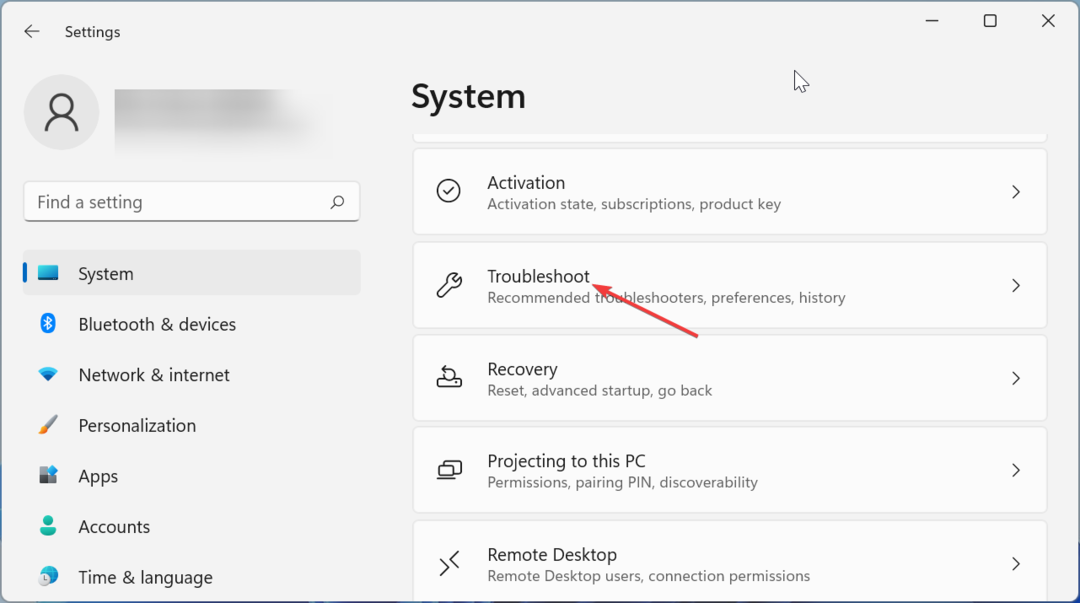
- Apasă pe Alte soluții de depanare opțiunea de pe pagina următoare.
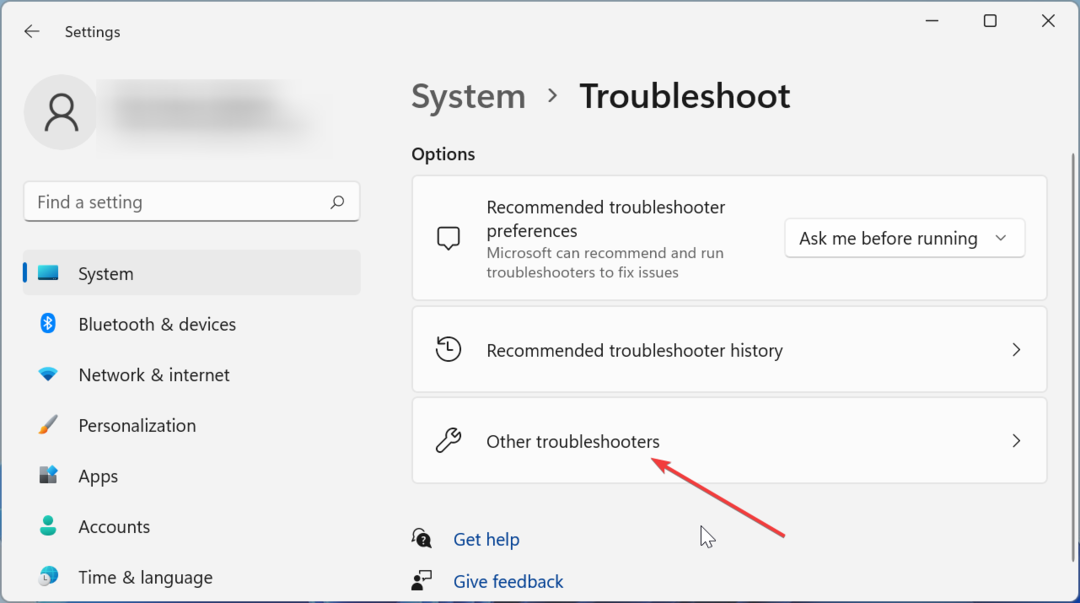
- În cele din urmă, faceți clic pe Alerga butonul înainte de Windows Update opțiune.
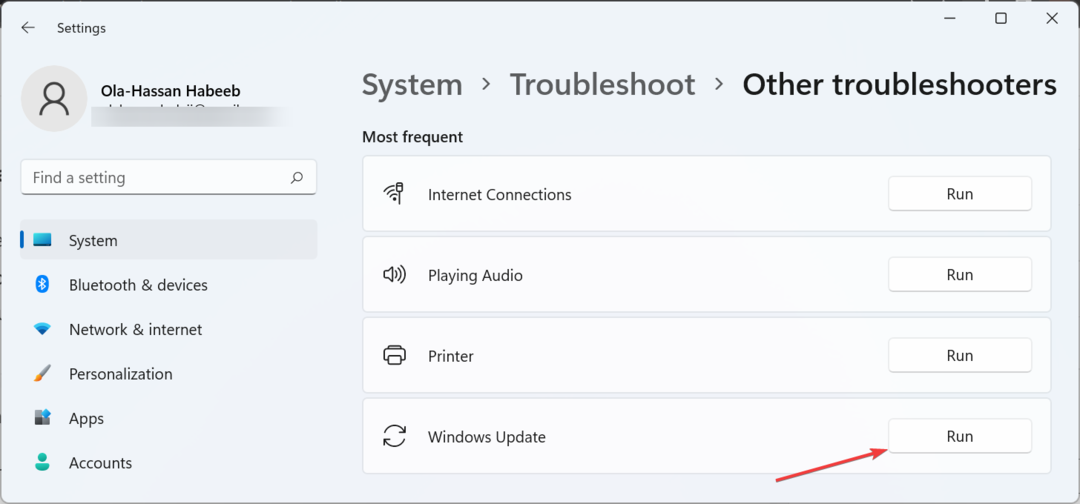
Sfat de expert:
SPONSORIZAT
Unele probleme ale PC-ului sunt greu de rezolvat, mai ales când vine vorba de fișierele de sistem lipsă sau corupte și arhivele Windows.
Asigurați-vă că utilizați un instrument dedicat, cum ar fi Fortect, care va scana și înlocui fișierele dvs. sparte cu versiunile lor noi din depozitul său.
Eroarea 0x8031004a se poate datora uneori la probleme cu unele servicii și componente. Soluția este să rulați instrumentul de depanare Windows Update.
4. Reparați fișierele de sistem
- apasă pe Windows cheie, tastați cmd, și selectați Rulat ca administrator sub Command Prompt.
- Tastați comanda de mai jos și apăsați introduce pentru a o rula:
DISM /online /cleanup-image /restorehealth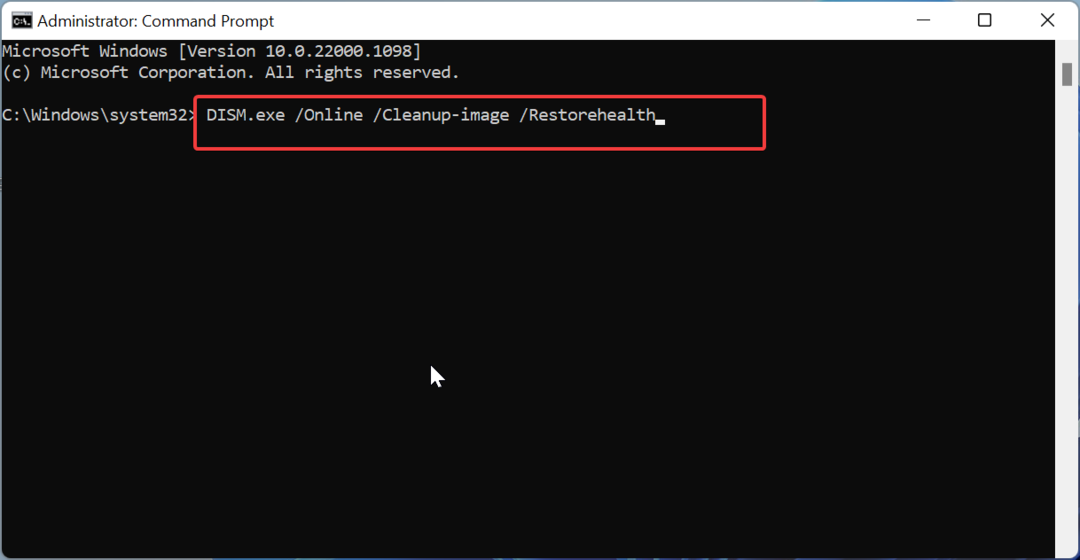
- Așteptați ca comanda să termine rularea.
- Acum, rulați comanda de mai jos:
sfc /scannow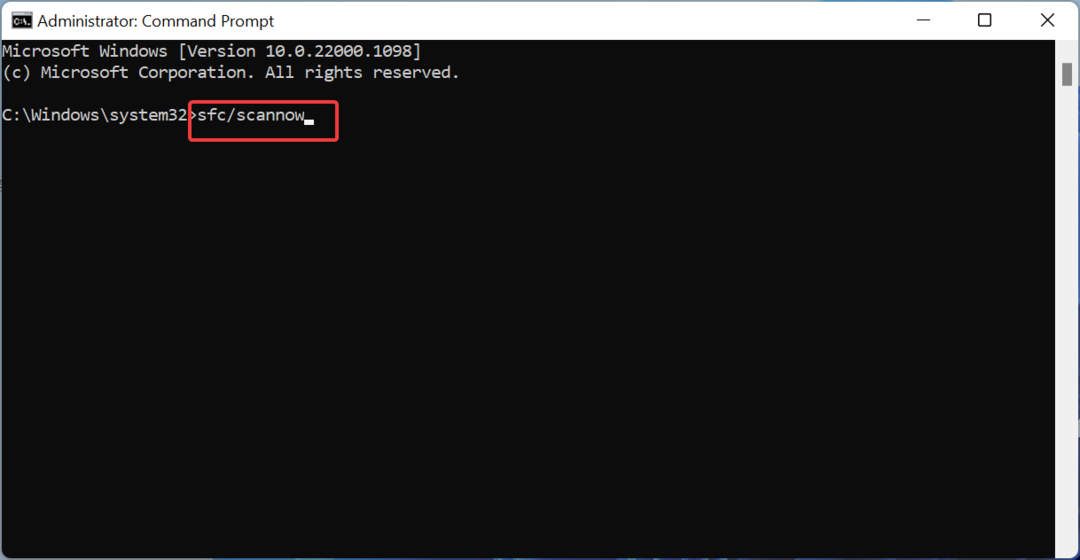
- În cele din urmă, așteptați ca comanda să se termine de rulare și reporniți computerul.
În unele cazuri, fișierele de sistem corupte sau lipsă cauzează probleme diferite, iar această eroare de actualizare 0x8031004a nu este diferită. Pentru a remedia acest lucru, trebuie să rulați câteva scanări.
5. Efectuați un upgrade pe loc
- Du-te la site-ul oficial de descărcare Windows 11 și faceți clic Descarcă acum sub Creați medii de instalare Windows 11 secțiune.
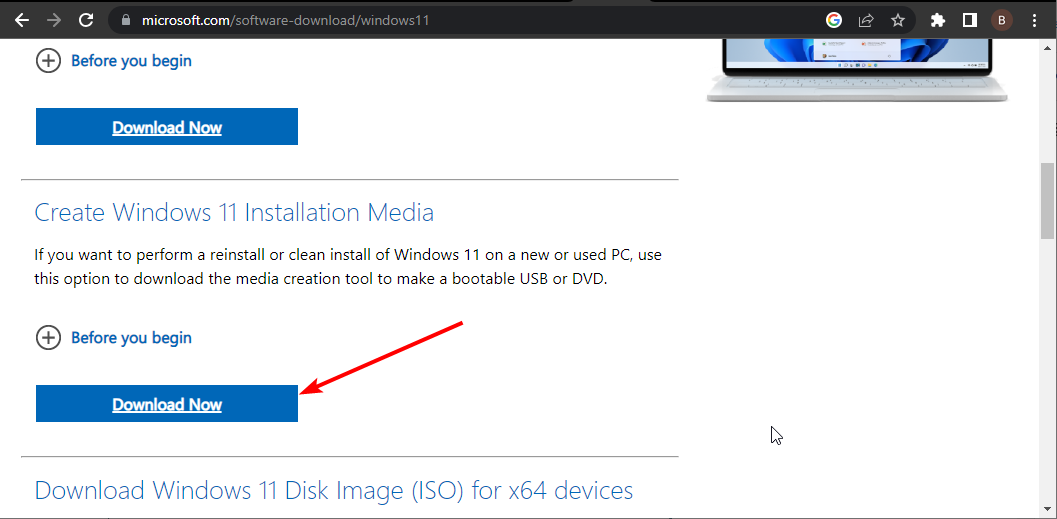
- Faceți dublu clic pe fișierul descărcat pentru al rula.
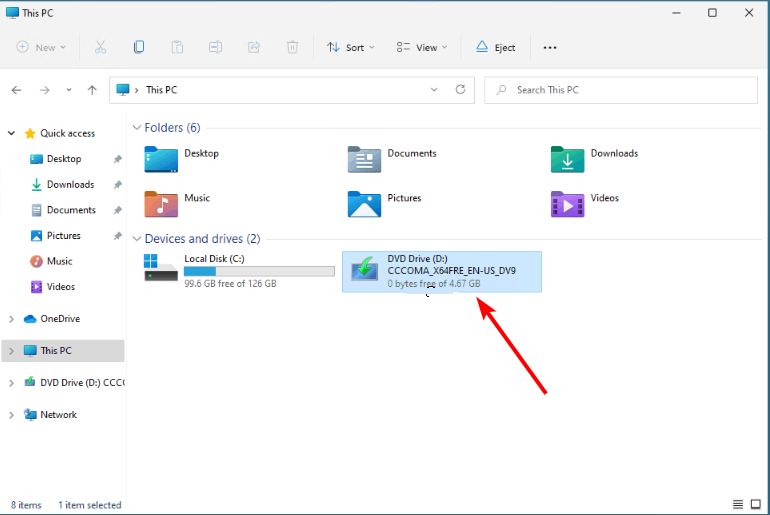
- Acum, așteptați ca Windows să pregătească configurarea și faceți clic da când vi se solicită.
- Apoi, acceptați Acord de folosire și așteptați până când Windows descarcă actualizările necesare.
- Alegeți între păstrarea fișierelor și aplicațiile și eliminarea acestora. Deoarece doriți să efectuați o actualizare la loc, lăsați setările recomandate, adică păstrați fișierele și aplicațiile.
- Acum, faceți clic pe Instalare butonul pentru a începe upgrade-ul pe loc.
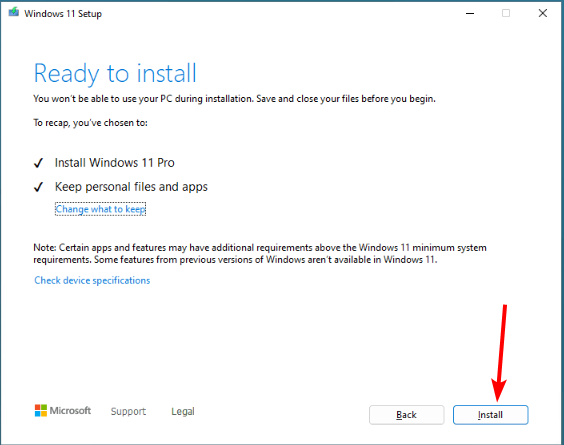
- În cele din urmă, așteptați ca Windows să copieze fișierele necesare pentru a vă actualiza dispozitivul și a reporni computerul.
Dacă actualizarea eșuează cu codul de eroare 0x8031004a, trebuie să efectuați o actualizare de reparație. Acest lucru vă va ajuta să forțați actualizarea.
Eroarea de actualizare 0x8031004a poate fi destul de enervantă, dar nu este cea mai dificil de remediat. Din fericire, munca ta a fost simplificată cu soluțiile din acest ghid.
În mod similar, dacă întâmpinați alte probleme precum Eroare de actualizare 0x8007371c, ar trebui să puteți remedia problema cu soluțiile din acest ghid.
Ați reușit să remediați problema? Simțiți-vă liber să ne anunțați în comentariile de mai jos.
Încă mai întâmpinați probleme?
SPONSORIZAT
Dacă sugestiile de mai sus nu ți-au rezolvat problema, computerul poate întâmpina probleme mai grave cu Windows. Vă sugerăm să alegeți o soluție all-in-one, cum ar fi Fortect pentru a rezolva problemele eficient. După instalare, faceți clic pe butonul Vizualizați&Remediați butonul și apoi apăsați Începeți reparația.


